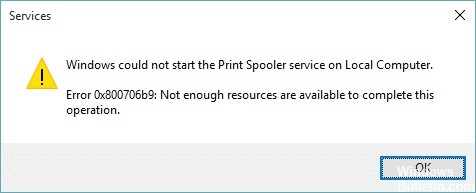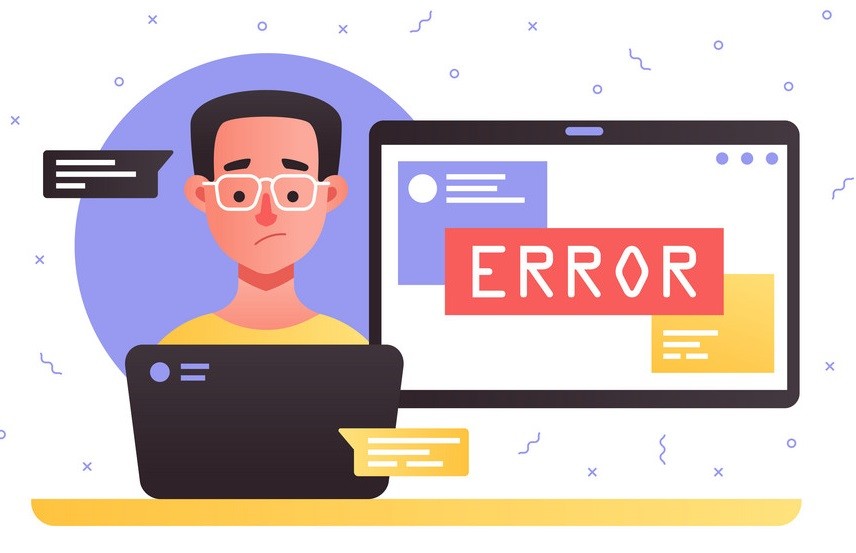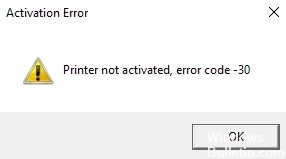Jak wyeliminować „Błąd drukarki 740” na komputerach z systemem Windows?
Niektórzy użytkownicy mają problemy z dodawaniem drukarek sieciowych do komputerów z systemem Windows. Wcześniej użytkownicy mogli dodawać własne drukarki za pośrednictwem interfejsu użytkownika ustawień drukowania systemu Windows 10, ale z powodu problemów teraz nawet administratorzy nie mogą dodawać drukarek we własnym imieniu. Jeśli podczas dodawania drukarki do komputera z systemem Windows pojawia się komunikat o błędzie 740, nie martw się, ponieważ zajmiemy się Tobą. W tym artykule pokażemy, jak raz na zawsze rozwiązać ten błąd.
Co powoduje problem „Błąd drukarki 740”?